数字美国代理服务器
3数字交互演示平台演示您的智慧操作指南适用于8100CB(投影显示型)8200IW(交互投影显示型)和8200IC(交互显示和打印型)2005年7月版本:C3M版权所有2005操作指南数字交互演示平台2(本页为空)数字交互演示平台操作指南3目录介绍感谢您选择3M…5使用须知…5安全提示…5产品安全标签…7保存这些建议…7商标…8专利…8数字交互演示平台技术支持…8FCC申明-A级…9EEC申明-A级…9型号说明和差异性…10产品内容…11可选…11下一步…11部件说明…12数字交互演示平台特点…13系统连接连接到多种设备上…14操作开机…15关机…16遥控器特点…17电池的安装和更换…20数字笔和白板擦安装数字笔…21安装白板擦…22菜单系统菜单说明…23使用3M数字交互演示平台作为复制白板或电子白板复制白板模式…29白板模式(仅限8200IC)29投影模式(仅限8200IC)29使用复制白板模式…29使用白板模式…30安装eBeam软件…30使用投影模式…32维护一般维护…33灯泡使用…33灯泡信息…33灯泡更换…34重置灯泡时间…37更换屏幕…38数字交互演示平台疑问解答一般问题和解决方案…39屏幕信息…40操作指南数字交互演示平台4eBeam软件…41网络连接和共享会议…42书写/截取数据…43EFI会议插件…44背景图像…45服务信息零部件和…46可选…46零部件订购和获取信息…46附录数字交互演示平台技术参数…47输入/输出信号参数…48计算机兼容性…48打印机兼容性…49数字交互演示平台操作指南5介绍感谢您选择3M感谢您选择3M产品.
本产品完全符合3M最高的质量、安全性的标准以保证您将来使用中的安全无忧.
为了最优化的体现本产品的特点,请仔细阅读本操作手册.
我们衷心希望您能在您的会议、演示及培训课程中充分体会到使用本产品带来的好处和快乐.
使用须知使用前请完整地仔细阅读本操作手册.
3M数字交互演示平台专为室内使用而设计、制造并测试合格.
请使用配套的3M投影灯泡、吊装部件,并确保当地电压能满足本设备的使用要求.
本设备不支持使用其它非专用的投影灯泡、或室外使用、或与规范不同的电压,此类情况可能导致机器或外围设备损坏以及其他潜在的不安全隐患.
3M数字交互演示平台专为正常的办公环境所设计:16℃~29℃(60°~85°F)10~80%RH(无凝结)0~1828米(0~6000英尺)海平面以上周围的操作环境应该没有流动的烟雾、油脂、油和其他可能影响投影机的操作和演示的污染物.
在和上述正常环境不同的环境中使用本机器将导致本产品的保修条款无效.
安全须知使用前请阅读并充分理解所有的建议和说明.
请特别注意标有此标志的内容.
警告此警示标志表示存在潜在的危险,如果不注意避免,将导致死亡或严重伤害.
小心此警示标志表示存在潜在的危险,如果不注意避免,可能导致轻微的或中度的伤害.
也用来表示不安全的操作.
注意:特别重要的环境和细节在当任何设备使用中或靠近儿童时保持高度警觉是必要的.
不要令正在使用中的设备无人看管.
当灯泡工作时不要直视投影机的镜头.
高压汞灯产生的强光会损伤您的眼睛.
必须注意不要触摸发热的部件,以免灼伤.
在没有经过有资格的技术服务人员检验之前,不要运行电线已损坏的设备,也不要使用摔过的或已损坏的设备.
操作指南数字交互演示平台6把电缆放在适当位置,以免拌倒、扯住或接触到热表面.
如果有必要外接电缆,电缆的额定电流强度至少要与设备的电流强度相当.
如果电缆的电流强度小于设备的电流强度电缆会过热.
通常的情况下,在清洗之前、检修时和设备不用时要拔掉设备的电源插头.
为减少电击危险,不要将设备浸没在水或其它液体中.
为减少电击危险,不要拆卸本设备,检查或维修请让专业技术人员来处理,不正确的拆卸在接下来的使用时可能会导致电击.
将本设备的外壳接地.
保证本设备通风自由.
投影灯泡内含有汞,应遵照地方法规妥善处理废弃的灯泡.
数字交互演示平台工作时不要手动打开或关闭投影臂.
数字交互演示平台的投影臂由马达带动,使用时会展开到离安装位置36英寸(92厘米)远的距离.
在操作或走近本设备时请注意此点.
一个高个子的人或举起的胳膊可能会触及到投影臂.
不要将本设备直接暴露于阳光下,或靠近热源使用.
数字交互演示平台操作指南7产品安全标签下列在3MTM数字交互演示平台上使用的安全标签提醒您注意一些相关问题.
请保存好本手册本手册中包含了您正确操作和维护3MTM数字交互演示平台所需要的信息.
小心在一些国家存在电压不稳现象.
本设备的设计电压范围为100~240V,±10V,但如果电压波动或浪涌超过10V可能导致故障.
在一些高风险地区,建议您安装一台稳压器.
操作指南数字交互演示平台8商标3M图标和3M为3M公司所有的注册商标.
Vikuiti为3M公司所有的商标.
微软、Windows、WindowsNT、Word、Excel和PowerPoint都是微软公司在美国和其他国家的注册商标或商标.
IBM是国际商机公司所有的注册商标.
AppleMacintosh和ApplePowerBook是苹果公司所有的注册商标.
Intel和Pentium是英特尔公司所有的注册商标.
DLP是德州仪器公司所有的注册商标或商标.
eBeam、e-Beam、eBeamMouse、eBeamModerator、eBeamSoftware、ImagePort和eBeamPresenter是ElectronicsforImaging公司所有的注册商标.
Sun和Java是Sun微系统公司在美国和其它国家的注册商标.
UNIX是X/Open公司在美国或其它国家的注册商标.
Palm是Palm计算公司或其子公司的注册商标.
Netscape和NetscapeN以及船舵轮图案是网景公司在美国和其它国家的注册商标.
Netscape和Communicator同样是网景公司的注册商标.
所有其它产品都是相应公司所有的商标或注册商标.
专利数字交互演示平台受实用专利6,179,426和设计专利D442,205保护.
软件和版权授权协议本产品软件版权为ElectronicsforImaging公司所授权.
数字交互演示平台技术支持800-820-3312网站:http://www.
3m.
com/walldisplay数字交互演示平台操作指南9FCC声明-A级本设备符合FCC标准第15部分.
操作必须满足下列两种环境:(1)本设备不会导致严重的干扰,(2)本设备必须接受任何接收的干扰信号,包括可能导致不正常操作的干扰.
用户建议本设备已经过测试,确定满足A级数字设备的规范,符合FCC标准的第15部分.
这些规范提供了设备在商用场合的使用条件下可以合理的保护免受危险的干扰.
本设备产生、使用并能够放射无线电波,如果不按照手册说明安装和操作,这可能对无线电通讯产生干扰.
在某些场合操作本设备可能产生严重的干扰,用户应该自行购买相关的设备以避免此类干扰.
注意此A级数字设备均满足加拿大产生干扰设备规范的所有要求.
EEC申明-A级以89/336/EEC(欧洲经济共同体)为标准对本设备的EMC(电磁兼容性)进行了测试,并达到规定要求.
小心此为A级设备.
在某些室内场合,本设备可能发射导致干扰的无线电信号,用户需要仔细分析.
视频信号电缆:务必使用经双层保护的同轴电缆(FCC保护电缆),并确保外保护层接地.
如果使用普通电缆,则必须使用金属管密封电缆或利用其他类似方法来减少干扰噪音辐射.
视频输入:输入信号振幅不得超过规定水平.
操作指南数字交互演示平台10型号说明和差异性型号说明铭牌位于本设备的左储藏仓后.
按下储藏仓盖,打开它.
下图表示此铭牌,表格说明了型号数字和相应的型号名称.
型号数字型号名称8000PD投影显示型8000VC视频会议型8100CB显示及打印白板型8200IC交互投影显示型8200IW交互显示和打印型型号差异性下表说明了各个型号之间的差异.
小心不要在视频会议型的屏幕上使用记号笔、白板笔或其它东西.
在3MVikuitiTM高亮显示投影屏幕上使用记号笔将无法擦除.
型号数字投影屏幕复制白板交互数字白板8000PD易干擦除屏幕和投影无无8000VC3MVikuitiTM高亮显示投影屏幕,仅用于投影.
无无8100CB易干擦除屏幕和投影有无8200IC易干擦除屏幕和投影有有8200IW标准干擦除屏幕和投影.
有有*复制白板功能可以让您将书写在3M数字交互演示平台上的内容打印到连接好的打印机上.
(要求是兼容PCL3的打印机,具体请参考附录)*数字白板功能可以让您截取书写在3M数字交互演示平台上的内容,并保存到连接好的计算机上,或使用3M交互演示平台作为一个交互工具.
数字交互演示平台操作指南11介绍内容3MTM数字交互演示平台随机附有标准VCR、PC、MacintoshTM或便携式电脑所需的电缆.
请小心拆封,并确定下图所示的所有完整.
如果缺损,请和您当地的购买商联系.
可选托架/便携式电脑托架可更换的灯泡组件屏幕易擦写屏幕延长保修服务包注意:请妥善保留运输箱和包装材料,以备将来运输使用.
下一步当3M数字交互演示平台正确安装在您的会议室后,您可以调试它.
在您第一次操作3M数字交互演示平台前,请通读此操作指南.
请随时光临我们的网站(http://www.
3m.
com/walldisplay),查阅相关的升级信息.
操作指南数字交互演示平台12部件说明数字交互演示平台操作指南13数字交互演示平台特点3MTM数字交互演示平台将下述特点巧妙地集成在一起:全面、广泛的连接计算机或视频信号60英寸(对角线)超大屏幕4:3的画面纵横比满足商业应用平面视角可达到170度投影臂位置确保任何时候聚焦正确演讲者可以自由移动而不会干扰画面显示集成的、大功率的立体声扬声器单键操作手持式遥控器可实现最多功能将会议内容直接打印到兼容PCL3的打印机上3M8200IC和8200IW数字交互演示平台还有如下特殊功能:-全彩色截取书写内容并保存为多种格式的文件(JPEG、GIF、TIFF、HTML、PDF、矢量PDF、EPS、BMP、WBD)-使用虚拟鼠标可以在数字交互演示平台上直接操作计算机.
-回放功能能让您回顾所有书写的内容,哪怕已擦除的.
-通过互联网与其它地方的同事实时共享书写的内容.
操作指南数字交互演示平台14系统连接连接到多种设备上仅需数分钟即可将3MTM数字交互演示平台同您的计算机、录像机、DVD播放机、视频会议系统或其他设备连接起来.
接口面板位于数字交互演示平台的右下角的接口面板盖门下.
按下盖门可以打开盖门.
注意:请使用随机附带的电缆,以保证画面和声音质量.
低劣的电缆可能导致低劣的画面或噪音.
PC音频连接到计算机的音频输出插口,为VGA和DVI-D(DigitalVisualInterface-DigitalOnly)输入信号提供声音.
USB鼠标连接到计算机的USB接口,为使用数字交互演示平台的遥控器上的按钮提供无线鼠标控制.
音频输出连接到一个外部音频放大器,提供声音源.
音频输入连接到一个视频设备(如录像机、DVD)的音频输出插口,为S视频和RCA视频提供声音.
S视频连接到一个S视频输出信号.
RCA视频连接到一个音频/视频设备.
DVI-D连接到一个支持DVI-D接口的计算机上.
VGA连接到一个计算机的RGB输出接口或显示器串口鼠标连接到一个计算机的9针串口上,为使用数字交互演示平台的遥控器上的按钮提供无线鼠标控制.
RS-232连接到一个控制设备的串口上,提供利用RS-232协议和命令控制数字交互演示平台.
数字交互演示平台操作指南15操作开机1.
将电源线连接到插座上.
2.
轻轻按下数字交互演示平台左下角底下的主电源开关(靠近3M标签处),在整个操作过程中请保持此开关处于开启状态.
现在数字交互演示平台处于待机状态.
数秒钟后,椭圆形的开机/关机大按钮呈现琥珀色的背光.
3.
按下前面板正中下部的开机/关机按钮.
数字交互演示平台上部的投影臂数秒钟内将向外展开.
请勿妨碍其展开.
4.
投影臂完全展开后,灯泡自动点亮.
大约60秒钟后达到完全点亮状态.
开机/关机按钮呈现绿色背光.
小心3M数字交互演示平台的投影臂由马达带动,在数字交互演示平台工作时请勿妨碍其运动或使用外力使其运动.
不要直接看投影机的镜头.
高压汞灯产生的强光会损坏您的眼睛.
操作指南数字交互演示平台16关机1.
按下数字交互演示平台正中下部的开机/关机按钮.
2.
灯泡关闭,投影臂回到收藏仓内.
开机/关机按钮呈现琥珀色闪烁.
注意:30秒钟的重置期后,开机/关机按钮将再次恢复功能.
风扇将继续运转约5分钟以保证设备冷却.
注意:如果3M交互演示平台没有移动过或断开连接,请保持主电源开关处于开启状态,以方便使用.
按下开机/关机按钮前请勿关闭主电源开关或拔下电源线.
按下开机/关机按钮后,风扇将继续运转大约5分钟以保证设备冷却.
数字交互演示平台操作指南17遥控器特点遥控器置于数字交互演示平台的前下面板处.
感应器和遥控器之间的距离应小于4米(13英尺)遥控器有两个控制区.
前控制区在翻盖的上方.
后控制区在翻盖里面.
触发按钮(TriggerButton)在遥控器的红外感应器的下面,能很轻易的被食指按到.
操作指南数字交互演示平台18前面板Power按下此按钮打开数字交互演示平台.
电源打开后,数字交互演示平台将自动展开投影臂并点亮灯泡.
Mute按下此按钮将暂时关闭声音.
再次按下此按钮或按下Volume+/-按钮可重新激活声音.
DiskPad按下后:使用鼠标功能时用于控制鼠标.
在显示屏幕菜单时用于菜单选择和参数调整.
使用屏幕教鞭时用于控制教鞭位置.
控制清屏功能的下拉方式.
在使用屏幕菜单系统时,局部放大、屏幕教鞭或计算机鼠标功能暂时无法使用.
要恢复鼠标控制,请关闭当前菜单或屏幕菜单系统.
注意:使用鼠标功能时,必须在数字交互演示平台和计算机之间连接USB或串口电缆.
RMouse激活鼠标功能时,实现鼠标右键功能.
Menu按下此按钮显示屏幕菜单系统.
再次按下后将关闭.
如果10秒钟内无任何操作,屏幕菜单系统将自动关闭.
Blank按下此按钮实现清屏功能.
再次按下后恢复正常显示.
Input按下此按钮可在不同输入信号将切换.
Input按钮将在计算机、DVI、S视频、复合视频输入间循环.
数字交互演示平台操作指南19翻盖下的按钮Pointer按下此按钮将打开/关闭屏幕教鞭功能.
一个红色的点将显示在屏幕上.
此点可以通过按动DiskPad上的方向键控制其运动.
Volume按下+按钮将增加(按下-按钮将减小)扬声器的音量.
当声音处于静音时,此Volume+或-按钮将取消静音功能.
Timer按下此按钮将打开/关闭计时器.
计时器将显示在屏幕上并开始倒数计时.
要改变计时器时间,请参考Tools菜单下的子菜单OnScrnTimer.
Freeze按下Freeze按钮后,一幅移动的画面将静止或"定格".
在定格时一个暂停图标将显示在屏幕上大约3秒钟.
取消定格功能后,一个播放图标将显示在屏幕上.
再次按下Freeze按钮将取消定格功能.
Reveal按下此按钮将打开/关闭屏幕揭示功能.
按动DiskPad可以实现在所需方向上的画面揭示(例如:按向下将使画面从上到下揭示).
TriggerButton此按钮在遥控器的背面,红外发射器的下部,按下此按钮将实现鼠标左键功能.
操作指南数字交互演示平台20安装或卸载电池1.
按图示方向按下并滑出电池仓盖,然后取下.
2.
按电池仓上的指示图安装两节AA电池.
3.
重新安装回电池仓盖.
注意:避免过热或过度潮湿.
请勿将旧电池与新电池混合使用.
数字交互演示平台操作指南21数字记号笔和板擦安装数字记号笔带有IdeaBoard功能的数字交互演示平台通过记号笔发出的信号识别易擦写记号笔到斜边框的精确位置.
这些信号通过电子笔套尾部的小感应器产生和传输.
要安装数字记号笔:1.
朝逆时针方向拧开记号笔套尾部的盖帽.
放入两枚纽扣电池,正极("+")朝上.
再顺时针拧上盖帽.
2.
按下笔套一边的卡簧,可以打开记号笔筒.
小心这些电池含有锂,请参考您当地的有关危险品处理法律正确处理这些电池.
3.
从弹开的笔套中打开盖帽.
请确定记号笔的颜色同笔套上的色彩环相一致.
将记号笔插入笔套,关好盖帽.
注意:eBeam软件将检测笔套的颜色,而不是记号笔的颜色.
除非有特殊的设置(参考第36页).
当您在数字交互演示平台屏幕上书写时,记号笔的压力将发射一个笔套指定颜色的"写"信号.
4.
盖上笔套以保证记号笔尖干燥,这和其他类型的记号笔一样.
不使用时,笔套将防止记号笔继续发射信号.
5.
重复第1到第4步,安装其他记号笔.
注意:数字笔套的发射器位于记号笔笔尖后面.
请抓住笔套的主要部位,以免您的手指阻碍信号发射.
操作指南数字交互演示平台22安装数字白板擦IdeaBoard数字白板擦和数字记号笔一样发出信号以擦除记号笔的输入信号.
当您在数字交互演示平台屏幕上按下带有毡布的白板擦时,白板擦发出"擦除"信号.
用一枚硬币卡在白板擦顶部的凹槽上逆时针旋转,取下白板擦顶部的电池盖.
放入两枚纽扣锂电池(CR2032),正极朝上.
旋上电池盖.
小心这些电池含有锂,请参考您当地的有关危险品处理法律正确处理这些电池.
数字交互演示平台操作指南23菜单系统菜单浏览大多数调节和设置都可以通过主菜单和子菜单完成.
要浏览和调整菜单,请使用数字交互演示平台上的MenuKeypad或遥控器上的Menu和DiskPad按钮.
Colorful-Bright调整条Colorful-Bright调整条可同时调整亮度、对比度和色彩饱和度.
向Colorful方向移动滑块可实现色彩饱和度和对比度最大,向Bright方向移动滑块可实现亮度最大.
要调整Colorful-Bright调整条:1.
按下遥控器上的Menu按钮或MenuKeypad上的任意方向键可打开菜单系统.
2.
按下遥控器或MenuKeypad上的上/下按钮选择Colorful-Bright调整条直到Colorful-Bright调整条呈蓝色高亮显示.
3.
按下DiskPad或MenuKeypad上的左/右按钮移动滑块.
4.
按下Menu按钮或下移到Exit选项并用MenuKeypad上的左/右按钮选中即可退出菜单系统.
操作指南数字交互演示平台24Warm-Cool调整条Warm-Cool调整条用于调整色温.
向Warm方向移动滑块可使画面偏向暖色调,即更红.
向Cool方向移动滑块可使画面偏向冷色调,即更蓝.
要调整Warm-Cool调整条:1.
按下遥控器上的Menu按钮或MenuKeypad上的任意方向键可打开菜单系统.
2.
按下遥控器或MenuKeypad上的上/下按钮选择Warm-Cool调整条直到Warm-Cool调整条呈蓝色高亮显示.
3.
按下DiskPad或MenuKeypad上的左/右按钮移动滑块.
4.
按下Menu按钮或下移到Exit选项并用MenuKeypad上的左/右按钮选中即可退出菜单系统.
Volume调整条Volume调整条用于调整扬声器和音频输出音量.
滑块向右则增加音量,滑块向左则降低音量.
要调整Volume调整条:1.
按下遥控器上的Menu按钮或MenuKeypad上的任意方向键可打开菜单系统.
2.
按下遥控器或MenuKeypad上的上/下按钮选择Volume调整条直到Volume调整条呈蓝色高亮显示.
3.
按下DiskPad或MenuKeypad上的左/右按钮移动滑块.
4.
按下Menu按钮或下移到Exit选项并用MenuKeypad上的左/右按钮选中即可退出菜单系统.
数字交互演示平台操作指南25Mute菜单功能Mute菜单用于关闭音量.
要打开Mute菜单功能:打开Mute功能1.
按下遥控器上的Menu按钮或MenuKeypad上的任意方向键可打开菜单系统.
2.
按下遥控器或MenuKeypad上的上/下按钮选择Mute项直到Mute项呈蓝色高亮显示.
3.
按下DiskPad或MenuKeypad上的左/右按钮可打开Mute功能,音量将关闭.
4.
按下Menu按钮或下移到Exit选项并用MenuKeypad上的左/右按钮选中即可退出菜单系统.
要关闭Mute菜单功能:关闭Mute功能1.
按下遥控器上的Menu按钮或MenuKeypad上的任意方向键可打开菜单系统.
2.
按下遥控器或MenuKeypad上的上/下按钮选择Mute项直到Mute项呈蓝色高亮显示.
3.
按下DiskPad或MenuKeypad上的左/右按钮可关闭Mute功能,音量将打开.
4.
按下Menu按钮或下移到Exit选项并用MenuKeypad上的左/右按钮选中即可退出菜单系统.
操作指南数字交互演示平台26Input选择菜单Input选择菜单用于选择输入信号源.
选中Input选择菜单后,将显示当前使用的信号源.
Input选择包括:Computer(计算机信号)、DVI-D(数字视频信号)、S-Video(S视频)、Comp.
Video(复合视频),以及NoSignal(无信号).
如有开启的信号源连接到数字交互演示平台上,则可以通过Input菜单选择.
要设置Input选择菜单:1.
按下遥控器上的Menu按钮或MenuKeypad上的任意方向键可打开菜单系统.
2.
按下遥控器或MenuKeypad上的上/下按钮选择Input选择菜单直到Input选择菜单呈蓝色高亮显示.
3.
反复按下DiskPad或MenuKeypad上的右按钮直到您所选择信号源显示在屏幕上.
4.
按下DiskPad或MenuKeypad上的左按钮返回Input选择菜单.
5.
按下Menu按钮或下移到Exit选项并用MenuKeypad上的左/右按钮选中即可退出菜单系统.
ResetAll菜单ResetAll菜单可恢复所有设置为缺省设置.
要打开ResetAll菜单:1.
按下遥控器上的Menu按钮或MenuKeypad上的任意方向键可打开菜单系统.
2.
按下遥控器或MenuKeypad上的上/下按钮选择ResetAll菜单直到ResetAll菜单呈蓝色高亮显示.
3.
按下DiskPad或MenuKeypad上的右按钮激活ResetAll功能.
4.
按下Menu按钮或下移到Exit选项并用MenuKeypad上的左/右按钮选中即可退出菜单系统.
数字交互演示平台操作指南27ImageAdj子菜单ImageAdj子菜单可调整计算机信号或DVI-D信号的投影画面效果.
如果画面的一部分没有显示,可以使用VerticalPosition或HorizontalPosition调整条重新定位画面.
使用Phase和Sync调整条可消除垂直干扰条纹和噪声.
VerticalPosition调整投影画面的垂直位置.
HorizontalPosition调整投影画面的水平位置.
Phase调整像素取样.
可减小画面噪音和闪烁.
Sync调整单一信号线上所希望的像素数目.
可消除条纹.
Main返回主菜单.
Exit退出菜单系统.
要打开ImageAdj子菜单:1.
按下遥控器上的Menu按钮或MenuKeypad上的任意方向键可打开菜单系统.
2.
按下遥控器或MenuKeypad上的上/下按钮选择ImageAdj菜单直到ImageAdj菜单呈蓝色高亮显示.
3.
按下DiskPad或MenuKeypad上的右按钮打开ImageAdj菜单.
4.
下拉到所要调整的调整条上,用左/右按钮调整到所需位置.
5.
按下Menu按钮或下移到Exit选项并用MenuKeypad上的左/右按钮选中即可退出菜单系统.
要返回主菜单,选择Main,按DiskPad或MenuKeypad上的左/右按钮.
要退出菜单系统,选择Exit,按DiskPad或MenuKeypad上的左/右按钮.
操作指南数字交互演示平台28Tools子菜单Tools子菜单可实现以下调整和功能:OnscreenTimer允许您设置计时器并显示在屏幕上.
Language选择合适的屏幕菜单语言(缺省设置为英语).
可循环选择English(英语)、German(德语)、Spanish(西班牙语)、Italian(意大利语)和French(法语).
AutoShutoff在所希望的时间内关闭数字交互演示平台(缺省设置为45分钟).
AutoSwitch当当前的输入信号断开或丢失时,AutoSwitch将自动检测下一个可用的输入信号.
当AutoSwitch功能禁用时,请按遥控器上的Input按钮选择下一个可用的输入信号.
Usage/Hrs显示和/或重新设置数字交互演示平台和灯泡的工作时间.
单位:小时.
AudioAdjust您可以调整重低音和高音.
要打开Tools子菜单:1.
按下遥控器上的Menu按钮或MenuKeypad上的任意方向键可打开菜单系统.
2.
按下遥控器或MenuKeypad上的上/下按钮选择Tools子菜单直到Tools子菜单呈蓝色高亮显示.
3.
按下DiskPad或MenuKeypad上的右按钮打开Tools子菜单.
4.
下拉到所要调整的调整条上,调整到所需位置.
5.
按下Menu按钮或下移到Exit选项并用MenuKeypad上的左/右按钮选中即可退出菜单系统.
要返回主菜单,选择Main,按DiskPad或MenuKeypad上的左/右按钮.
数字交互演示平台操作指南29复制白板或电子白板功能复制白板模式此模式可以让您使用3M数字交互演示平台截取屏幕上的所有内容并直接打印到连接在平台上的打印机上.
不需要另外连接计算机.
此模式也不需要打开投影机.
注意:3M数字交互演示平台仅兼容附录50页上列出的PCL3型打印机.
白板模式(仅限8200IC)您可以在不打开投影机的情况下使用此功能作为电子白板.
您可以保存,打印到与计算机或网络相连的打印机上(并非与数字交互演示平台相连的打印机),或通过网络共享会议.
在此模式下不推荐您打开投影机,因为投射的画面会与您书写的画面相互重叠干扰.
平台上的Print按钮的功能于菜单系统的Print功能一样,Clear按钮则可以重新打开一个页面.
投影模式(仅限8200IC)同时使用数字交互演示平台与计算机的另一种方法就是投影模式.
在此模式下,计算机的桌面画面会投影到数字交互演示平台的屏幕上,而白板系统则可以用作触摸屏.
在此模式下,使用数字笔代替干性记号笔.
笔套可以当作鼠标一样来操作计算机(包括右键功能),但Print和Clear按钮不在有用.
使用复制白板模式1.
确保主电源开关处于开启状态,3M数字交互演示平台连接正确.
On/Off按钮不需要打开.
2.
使用数字笔在屏幕上书写.
3.
按下左边框上的Print按钮可以打印.
4.
按下左边框上的NewPage按钮可以清除存储器内的数据.
操作指南数字交互演示平台30使用电子白板功能1.
接电缆线,将记号笔插入数字笔套.
2.
在连接好的计算机上,双击桌面上的eBeamSoftware图标,启动程序.
3.
按下左边框上的Print按钮可以将当前页面打印到与计算机连接的打印机上.
注意:在擦除信息前,请选择新页面保存您的工作.
4.
按下左边框的Newpage按钮可以清除当前页面,并在计算机上显示一页新的页面.
将eBeam软件安装到计算机上系统配置最小要求eBeam软件可在满足下列条件的任何计算机上运行:PC机兼容微软Windows系统的奔腾100+MHzCPU;Windows98、2000、ME、XP和WindowsNT4.
0系统(如果使用其它系统,您可能需要使用允许应用JavaTM小插件的网络浏览器);至少10MB的硬盘空间;256色VGA或SVGA以上的显示器;CD-ROM光盘驱动器或通过互联网安装软件;一个可用的串口或USB接口;苹果机虽然本帮助系统不讨论特制的苹果机主题内容,但eBeam软件的苹果机版本需要满足下述最小配置:PowerMacintosh;附带适用JavaTM2.
0或更高版本的MacintoshRuntime的MacOS9.
x,以及至少64MB内存;MacOS10.
1或更高版本;至少10MB硬盘空间;一个可用的USB接口;数字交互演示平台操作指南31安装软件安装3M数字交互演示平台的eBeam软件快捷又方便.
您只需照着下列步骤进行:安装到PC机上1.
将标有3MDigitalWallDisplaySoftwareandDocumentation的光盘插入计算机的光驱内;2.
光盘将自动显示一个菜单;3.
选择InstallSoftware按钮进入InstallSoftware菜单;4.
选择InstalleBeam按钮开始程序安装;5.
软件安装程序将指导您完成整个安装过程;安装到AppleTMMacintosh计算机上1.
将标有3MDigitalWallDisplaySoftwareandDocumentation的光盘插入计算机的光驱内;2.
当光盘图标显示在桌面上后,双击此光盘图标;3.
打开目录Software;4.
打开对应MacOs版本的目录;5.
双击eBeam按钮开始程序安装;6.
软件安装程序将指导您完成整个安装过程;操作指南数字交互演示平台32使用投影模式1.
打开3M数字交互演示平台,等待图像显示在屏幕上;2.
打开一个数字笔套,将数字笔插入笔套中,代替干性记号笔;3.
从eBeam系统托盘菜单中选择Usewithprojector;4.
从eBeam系统托盘菜单中选择CalibrateProjectionArea;5.
安装屏幕上指导的方位完成屏幕位置校准;需要了解更多eBeam软件,请参考eBeam软件操作指南.
数字交互演示平台操作指南33维护一般维护要对数字交互演示平台的屏幕和外部做一般维护,请使用一块湿布或干燥、干净的布,例如3MTM思高拭亮.
对于易擦写的屏幕请使用标准的干擦清洁剂,例如SanfordExpo白板清洁剂.
不要在数字交互演示平台上使用其它喷雾清洁剂或溶剂.
灯泡使用灯泡的使用和更换标准状态下,数字交互演示平台的灯泡可使用大约2000小时,称为灯泡寿命.
灯泡使用超过1900小时或更长后,每次开机后3分钟,屏幕上将显示一下信息.
如果出现此种情况,请关闭数字交互演示平台,更换一只新灯泡.
屏幕上显示的灯泡信息PLEASECHANGETHELAMP灯泡已使用了1900小时,请更换一只新灯泡.
更换灯泡后请将灯泡使用时间重新清零.
THEREARE20HOURSOFLAMPLIFEREMAINING灯泡已使用了1980小时,电源将在20小时后关闭.
更换灯泡后请将灯泡使用时间重新清零.
PLEASECHANGETHELAMPTHE数字交互演示平台WILLSHUTOFFIN10MNITUESAFTERREPLACINGLAMP,RESETTHELAMPTIMER灯泡已使用超过2000小时,电源将在10分钟后自动关闭.
更换灯泡后请将灯泡使用时间重新清零.
所有信息显示将不会超过3分钟,但每次开机都会显示在屏幕上,直到更换新灯泡.
如何更换灯泡,请参考下页.
操作指南数字交互演示平台34警告为避免触电危险,更换灯泡前请关闭数字交互演示平台,断开所有电缆.
更换灯泡1.
关闭电源,拔除电源线.
2.
如果需要请等待45分钟,以保证灯泡冷却.
3.
在正上方靠近边缘处有两个缺口.
利用缺口抓住正面板,用寸劲拉下来.
4.
用标准螺丝刀拧松灯泡舱门右手上部的螺丝.
5.
灯座有两根黑色电线连接在灯座右侧黑色塑料插座上.
数字交互演示平台操作指南355a.
用左手大拇指按住灯座,用另一只手将插头从插座上拔下来.
6.
向上推灯座左下角的金属杆.
7.
抓住灯座,将其垂直拉出灯舱.
8.
将新的灯泡左边的卡槽沿凹槽垂直推入灯舱.
操作指南数字交互演示平台369.
向下推灯座左下角的金属杆.
10.
将电源线重新插入到插座上.
11.
关上灯舱盖,拧紧螺丝.
12.
将前面板左边的卡片对准投影臂上相应的槽,用寸劲将其推回原位.
请确保面板固定到位.
13.
将前面板右边的卡片对准投影臂上相应的槽,用寸劲将其推回原位.
请确保面板固定到位.
注意:您应该可以听到或感觉到卡片卡入凹槽时的"咔嗒"声或力道反应.
更换灯泡后,请重新将灯泡的工作时间清零.
(请参考下一页)小心要避免割伤手指和/或触及透镜而导致画面质量降低,请勿将手伸入空的灯舱内.
此类灯泡含有水印.
请参考您当地的危险品废品处理法规正确处理此类灯泡废品.
有一种罕见的情况是灯泡碎裂,可能导致受伤.
请联系3MTM数字交互演示平台供应商更换此碎裂的灯泡.
正常工作过程中,灯泡温度极高.
因此更换灯泡前,请至少在上次操作结束后等待45分钟.
除了灯泡更换说明书中提及的以外,请勿拧松任何螺丝.
数字交互演示平台操作指南37重新设置灯泡时间更换灯泡后,请在首次开机后10分钟内完成以下操作:1.
按下MenuKeypad或遥控器上的Menu按钮,用DiskPad下拉到Tools菜单.
2.
在Tools菜单下,下拉到Usage/Hrs以显示灯泡的工作时间.
3.
在下一个下拉菜单中选择LampReset.
4.
选择Exit.
注意:如果灯座没有更换,请勿重新设置灯泡时间.
这可能会损坏内部部件.
操作指南数字交互演示平台38更换投影屏幕更换投影屏幕非常简单.
1.
关闭数字交互演示平台,取下电源线.
2.
取下左右两块斜边框中的一块.
有两种方法取下来.
可以用力拉下来,或者用一把螺丝刀插入两个斜边框上的凹孔中(靠近顶部).
斜边框很容易在更换屏幕后再重新安装上去.
3.
将屏幕直着从取下斜边框的一边滑拉出来.
请保证数字交互演示平台每边都有大约4英尺空间以便取下屏幕.
4.
从取下斜边框的一边重新插入新的屏幕.
5.
将取下的斜边框重新装回去.
注意:如果您购买的数字交互演示平台带有IdeaBoard功能,请从右边取下屏幕.
数字交互演示平台操作指南39常见问题和解决方法现象故障原因解决方法无法启动电源.
电源线未接.
主电源未开.
投影臂未到位.
将电源线插入一个交流插座中.
打开主电源.
确定投影臂位置正确.
没有画面和声音.
没有选择所要的信号源.
连接信号源的电缆没有连接.
输入信号源未开,或没有像是一幅画面.
(例如笔记本电脑的外界显示端口没开.
)按下遥控器上的输入源按钮选择合适的信号源.
将电缆连接到输入源上.
打开输入信号源.
灯泡没有点亮或已经关闭.
机内温度过高.
灯泡最大寿命一道,或提前结束.
清理堵塞的通风口.
更换灯泡.
投影臂打开又关闭.
灯泡不会点亮.
更换灯泡.
有声音,没图像.
VGA或视频电缆未接.
VGA或视频/音频电缆接错了.
将电缆线接到正确的端子上.
有画面,没声音.
音频电缆连接错误.
音量调至最小.
静音打开.
将电缆连接到正确的端子上.
增大音量.
关闭静音.
画面太暗.
Colorful-Bright设置需要调整.
灯泡需要更换.
调整Colorful-Bright设置滑块.
更换灯泡.
下页继续操作指南数字交互演示平台40常见问题和解决方法接上页现象故障原因解决方法无法检测到所要的信号源.
输入源没有激活.
信号源必须有信号输出才能被选择.
输入设备没有打开.
连接一个激活的输入源.
打开输入源.
遥控器不工作.
遥控器没有朝向遥控感应器.
遥控器离感应器太远.
遥控器和感应器间有障碍物.
遥控器电池失灵.
将遥控器朝向遥控感应器.
在5米范围内操作遥控器.
移走障碍物.
更换电池.
菜单系统不显示.
没有输入源,菜单系统不会显示.
连接一个激活的输入源.
屏幕信息信息含义Noinputisdetected.
数字交互演示平台没有收到外部信号源的信号.
检查电缆连接,确定其电源打开,外部设备已工作.
Pleasechangethelamp,Afterreplacinglamp,resetthelamptimer.
灯泡已使用了1900小时,需要更换.
Pleasechangethelamp,Afterreplacinglamp,resetthelamptimer.
Thereare20hoursoflamplife.
灯泡已使用了1980小时,需要更换.
Pleasechangethelamp.
The数字交互演示平台willshutoffin10minutes.
灯泡使用达到或超过2000小时,信息将会闪烁,电源会在10分钟后关闭.
数字交互演示平台操作指南41eBeam软件常见故障解答以下故障信息提供了关于eBeam系统的解决方法.
本节只针对微软Windows版本的eBeam软件.
eBeam硬件检测和使用提示信息eBeam请尝试下列措施"eBeamnotfound.
Checkconnectioncableandpowersupply.
"(此信息可能在程序启动时或运行中间出现)eBeam首先检测描述的系统硬件,然后点击Cancel.
参考UnabletoDetecttheHardware.
你是否安装了另外的eBeam软件在您的计算机上如果是,可能另一个eBeam软件正在运行.
关闭它.
我们推荐您将老的eBeam版本卸载掉.
推出eBeam软件的会议功能然后重新启动.
检查擦板是否有问题.
如果您使用了串口转USB口的适配器,请参考该设备厂家的安装指南.
状态栏信息.
"CouldnotautodetecteBeamhardware.
"或"CouldnotconnecttoeBeamHardwareonX.
"(X代表接口)(此信息最有可能当您从eBeamnotfound提示对话框中选择Cancel后出现)eBeam参考"eBeamnotfound".
检查连接电缆和电源插头是否供电.
(此信息在程序启动或会议中间出现)参考"UnabletoDetecttheHardware.
""TheeBeamhardwareiscurrentlyusedbyProjectionmode.
WouldyouliketousetheeBeamhardwareforthisapplication"(此信息可能在软件启动时或在选择WhiteboardMode后出现)eBeam如果您尝试打开或从投影模式切换到eBeam软件的会议应用模式,此信息会出现.
操作指南数字交互演示平台42网络连接和共享会议问题eBeam尝试下列措施"Toshareameeting,theeBeamHardwaremustbeconnectedanddetected.
"(此信息在您选择ShareMeeting时出现)软件要作为会议服务器,您的计算机必须要连接在eBeam硬件上.
参考主持/共享一个会议.
不能通过EFI会议服务器共享或加入会议.
软件如果您要共享一个会议,请确保您的eBeam硬件连接正确.
参考主持/共享一个会议.
如果您的网络要通过防火墙或代理服务器,您需要设置代理服务器.
参考代理服务器设置.
使用调整解调器或DSL无法连接到EFI会议服务器上共享或加入会议.
软件如果您要共享一个会议,请确保您的eBeam硬件连接正确.
参考主持/共享一个会议.
如果您的网络要通过防火墙或代理服务器,您需要设置代理服务器.
参考代理服务器设置.
有时即使您认为您没有通过防火墙或代理服务器,但实际上可能正好相反.
您的ISP可能设置了防火墙.
参考代理服务器设置.
用DNS(meetings.
e-beam.
com,端口:443)增加一个新的服务器.
此功能仅在2.
1版本及后续版本中才能使用.
新的版本将自动尝试通过443端口连接,但可能需要如上所述进行手动设置.
在JoinMeeting对话框中看不到共享的会议名称.
软件当会议主机通过ShareMeeting对话框共享会议时(参考主持/共享一个会议),他们可以选择是否公开会议名称.
如果会议名称是公开的,就会在JoinMeeting对话框中显示.
如果没有公开,其它的会议参加者就需要手工输入会议名称.
要公开会议名称,请选中ShareMeeting对话框中的Publishmeetingname.
您是否通过代理服务器或防火墙连接到互联网上大多数局域网都是这样.
如果没有,请设置.
参考代理服务器设置.
怎样设置代理服务器软件参考代理服务器设置.
数字交互演示平台操作指南43书写/截取数据问题eBeam尝试下列措施硬件将数字笔按压在白板上.
如果您没有听到轻微的蜂鸣声,请更换电池.
尝试一下其它数字笔.
如果其它数字笔工作正常,请更换电池.
请确保您没有握在笔套前部的数字笔信号发射器上,这会阻挡信号.
软件显示eBeam硬件已检查到,但书写的内容无法显示在eBeam软件的会议应用当前页面上.
软件从eBeam软件的Tools菜单中选择eBeamHardware>DetecteBeamHardware,然后检查状态栏.
如果状态栏提示没有检查到硬件,请参考手动检查eBeam硬件.
软件缺少许多数字笔书写的内容.
硬件将数字笔按压在白板上.
如果您没有听到轻微的蜂鸣声,请更换电池.
请确保您没有握在笔套前部的数字笔信号发射器上,这会阻挡信号.
当您书写时请确保将记号笔完全按压在屏幕上.
记号笔已设计成需要一定的压力来实现书写功能.
如果压力太小,将不会发射信号.
硬件确保您使用了正确颜色的笔套.
笔套的颜色与顶部的环的颜色一致.
数字笔在eBeam会议应用中显示错误的颜色.
软件在Sleevesettings对话框中检查笔套颜色的设置(参考设置笔的颜色/线条粗细).
可能您设置了与笔套颜色不一样的色彩.
数字笔在屏幕底部书写的内容没有显示在eBeam页面中.
硬件将数字笔按压在白板上.
如果您没有听到轻微的蜂鸣声,请更换电池.
请确保您没有握在笔套前部的数字笔信号发射器上,这会阻挡信号.
当您书写时请确保将记号笔完全按压在屏幕上.
记号笔已设计成需要一定的压力来实现书写功能.
如果压力太小,将不会发射信号.
数字笔在屏幕底部书写的内容没有显示在eBeam页面中.
软件确保您在校准好的画面区域内书写.
数字板擦无法擦除.
软件将数字板擦按压在白板上.
如果您没有听到轻微的蜂鸣声,请更换电池.
从eBeam软件的Tools菜单中选择eBeamHardware>DetecteBeamHardware,然后检查状态栏.
操作指南数字交互演示平台44EFI会议插件问题eBeam尝试下列措施插件没有载入.
软件微软IE在IE中,选择Tools>InternetOptions.
点击Security栏,点击RestrictedSites.
点击CustomLevel按钮,从列表中选择MicrosoftVM.
确定没有选中DisableJava.
尝试再次打开插件.
在IE中,选中Tools>InternetOptions,点击DeleteFiles按钮.
尝试再次打开插件.
Netscape在Netscape中,选中File(或Edit)>Preferences.
点击Advanced选项,确定选中EnableJava.
在Netescape中,选中File(或Edit)>Preferences.
点击Advanced选项,点击Cache,点击ClearMemoryCache和ClearDiskCache按钮.
尝试再次打开插件.
使用iVISTA时,插件没有载入.
软件iVISTA和eBeam软件都使用80端口作为缺省端口.
尝试通过81端口或其它端口作为eBeam会议主机:从SharingMeeting对话框(参考主持/共享一个会议)中选择UsemyPCtohostthismeeting,然后在Port框中输入81.
其它参加者需要输入http://会议名称:81,此处会议名称即为在MeetingName框中输入的名称,81为您选中的端口值.
无法在JoinMeeting对话框中看到共享的会议名称.
软件当会议主机通过ShareMeeting对话框共享会议时(参考主持/共享一个会议),他们可以选择是否公开会议名称.
如果会议名称是公开的,就会在JoinMeeting对话框中显示.
如果没有公开,其它的会议参加者就需要手工输入会议名称.
要公开会议名称,请选中ShareMeeting对话框中的Publishmeetingname.
您是否通过代理服务器或防火墙连接到互联网上大多数局域网都是这样.
如果没有,请设置.
参考代理服务器设置.
数字交互演示平台操作指南45背景图像问题eBeam尝试下列措施微软Excel图标无法正确载入.
软件图表中是否有图像eBeam软件的会议应用无法载入带有图片的图表.
参考导入Excel表格作为背景图片.
背景图像质量太差.
软件发送到会议插件中的背景图片都会被高倍数压缩以满足图片高速下载的需要.
如果您需要背景图片显示质量高,您可以使用eBeam软件的会议系统.
操作指南数字交互演示平台46服务信息零部件和描述部件编号电源线(欧洲)78-8131-0004-3电源线(美国)78-8131-0005-0电源线(英国)78-8131-0003-5串口鼠标电缆26-1015-0423-6USB电缆26-1015-0424-4VGA电缆26-1015-0425-1DVI-D电缆26-1015-0418-6PC音频电缆26-1015-0420-2S视频电缆26-1015-0422-8可更换灯泡组件78-6969-9377-9遥控器78-8121-0330-3苹果机适配器26-1015-0419-43头视频/音频电缆26-1015-0421-0干擦屏幕78-6969-9470-23MVikuiti高亮屏幕78-6969-9471-0可选部件托架(右边)78-6969-9371-2托架(左边)78-6969-9472-8易擦屏幕78-6969-9469-4要查询产品信息、产品帮助、服务信息或订购等,请联系3M客户服务部门:美国或加拿大:1-800-328-1371其他地区,请联系3M当地办事处.
此手册中的内容如有更改,恕不另行通知.
如本手册所含信息有可能侵犯到第三方的特殊权利,3M公司概不负责.
未经允许,严禁复制本手册.
数字交互演示平台操作指南47附录数字交互演示平台参数显示面积60英寸对角线可视面积显示画面纵横比4:3显示器件单片DLPTMTI技术芯片对角尺寸0.
7英寸DLP芯片像素数目1024x768色彩24位全彩色对比度150:1类型SHP(超高压)灯泡寿命1600小时尺寸47.
6"高x53.
2"宽x7.
0"厚1208毫米x1350毫米x179毫米重量大约85磅视频兼容NTSC、NTSC4.
43、PAL、PAL-N、PAL-M、SECAM计算机兼容VGA到SXGA鼠标模拟PC串口鼠标、ADB和USB模拟RGB:15针小型D-Sub数字RGB:DVI-D(只接受数字信号)计算机信号音频:3.
5毫米立体声小型插头视频输入信号S视频:MiniDIN4针音频输出RCA插头RS-232控制端口9针D-Sub输入/输出端子鼠标模拟端口9针D-Sub放大器(到扬声器)20瓦/声道音频系统扬声器最大40瓦,8欧姆电源100-240VAC,50/60赫兹,最大400瓦操作指南数字交互演示平台48输入/输出信号参数视频信号模拟0.
7Vp-p,75Ω阻抗(正极)水平同步信号TTL级(正/负级)垂直同步信号TTL级(正/负级)复合同步信号TTL级音频输入信号200mVrms,20KΩ(最大3.
0Vp-p)计算机音频输出信号0-200mVrms,1KΩS视频亮度信号:1.
0Vp-p,75Ω同步信号:0.
286Vp-p(色彩脉冲),75Ω复合视频信号1.
0Vp-p,75Ω视频音频输入信号200mVrms,20KΩ计算机兼容性分辨率刷新率水平频率640x40085Hz37.
9kHz640x48060hz31.
5kHz640x48072Hz37.
9kHz640x48075Hz37.
5kHz640x48085Hz43.
3kHz800x60056Hz35.
1kHz800x60060Hz37.
9kHz800x60072Hz48.
1kHz800x60075Hz46.
9kHz800x60085Hz53.
7kHz1024x76860Hz48.
4kHz1024x76870Hz56.
5kHz1024x76875Hz60.
0kHz1024x76885Hz68.
7kHz1280x102460Hz64.
0khz数字交互演示平台操作指南49打印机兼容HPLaserJet1100112040504L4MPlus50005L5si6MP81008150IIDHPOfficeJet590630685G55G85K60K80R65T45Pro1175CSEHPPhotoSmart12151218P1000P1100ApolloP-2200FieryX2eHPBusinessInkjet2250TNHPColorLaserJet4550HPDeskJet340350400420500540600610630648648C694840842842C880895932932C940950952C960970970Cse990990Cse1120112512201220CHPPSC500HitachiDDS50/62Konica7040操作指南数字交互演示平台50重要提示所有3M产品的申明、技术信息和建议都基于可靠性,但不能保证精确性或完整性.
在使用前,您需要评估、决定本产品是否适合您的使用意图.
您需要预先假设此类应用的所有风险和义务.
所有没有包含在3M产品公开发表物的相关产品内容、或与您的订单相反的内容都不具有任何效应,除非有3M授权的工作人员提前签署的公开文件.
数字交互演示平台系统设计在正常的办公环境中使用.
16℃~29℃(60~85F)10~80%RH(无凝结)海平面上0~1828米(0~6000英尺)周围的操作环境应该没有流动的烟雾、油脂、油和其他可能影响投影机的操作和演示的污染物.
在和上述正常环境不同的环境中使用本机器将导致本产品的保修条款无效.
- 数字美国代理服务器相关文档
- 部署美国代理服务器
- 打印机美国代理服务器
- 图表美国代理服务器
- 在线和离线价格是否相似
- 访问管理魔力象限
- 设置美国代理服务器
BuyVM($5/月)不限流量流媒体优化VPS主机 1GB内存
BuyVM商家属于比较老牌的服务商,早年有提供低价年付便宜VPS主机还记得曾经半夜的时候抢购的。但是由于这个商家风控非常严格,即便是有些是正常的操作也会导致被封账户,所以后来陆续无人去理睬,估计被我们风控的抢购低价VPS主机已经手足无措。这两年商家重新调整,而且风控也比较规范,比如才入手他们新上线的流媒体优化VPS主机也没有不适的提示。目前,BuyVM商家有提供新泽西、迈阿密等四个机房的VPS主机...
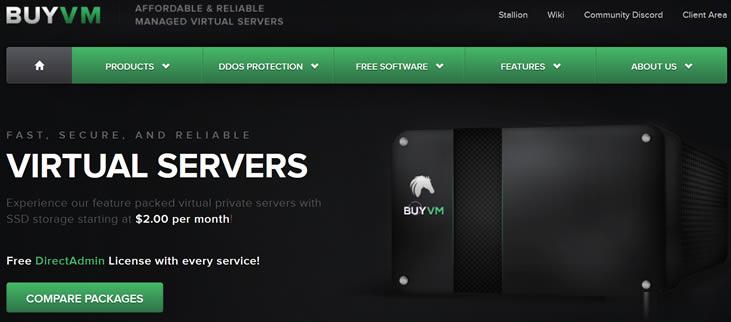
快云科技,美国VPS 2H5G独享20M 仅售19.8/月 年付仅需148
快云科技已稳步运行进两年了 期间没出现过线路不稳 客户不满意等一系列问题 本司资质齐全 持有IDC ICP ISP等正规手续 有独特的网站设计理念 在前几天刚是参加过魔方系统举行的设计大赛拿获最佳设计奖第一名 本公司主营产品 香港弹性云服务器,美国vps和日本vps,香港物理机,国内高防物理机以及美国日本高防物理机 2020年的国庆推出过一款香港的回馈用户特惠机 已作为传家宝 稳定运行 马上又到了...
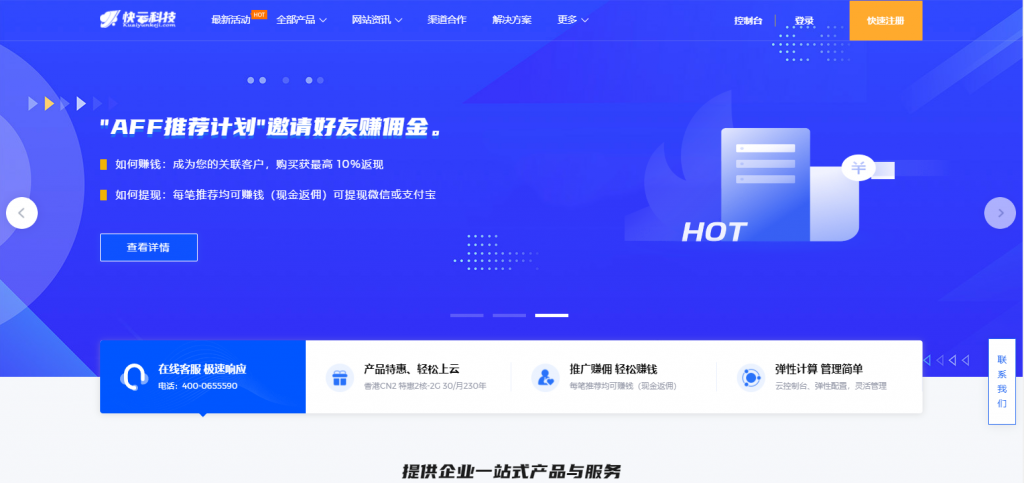
香港E3-1230v2 16GB 30M 326元/月 数脉科技
官方网站:https://www.shuhost.com/公司名:LucidaCloud Limited尊敬的新老客户:艰难的2021年即将结束,年终辞旧迎新之际,我们准备了持续优惠、及首月优惠,为中小企业及个人客户降低IT业务成本。我们将持续努力提供给客户更好的品质与服务,在新的一年期待与您有美好的合作。# 下列价钱首月八折优惠码: 20211280OFF (每客户限用1次) * 自助购买可复制...
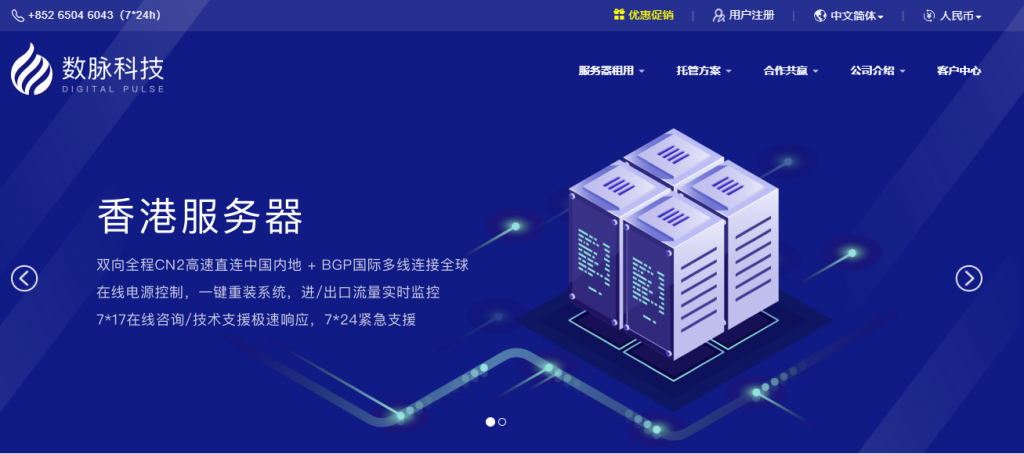
-
美国主机空间求速度快稳定好的美国主机空间域名代理域名代理能转到钱吗,如何赚钱啊?能够成为国外的域名代理商吗?免费虚拟主机申请谁有1年免费的虚拟主机申请地址吖?域名注册查询如何知道域名注册信息?美国服务器托管美国服务器托管好还是租用好云服务器租用云服务器租用需要注意哪些方面美国网站空间我想买个国外的网站空间,那家好,懂的用过的来说说网站空间商个人网站备案如何从空间商到备案虚拟主机mysql在虚拟主机如何打开数据库?广西虚拟主机南宁有实力的网络公司推荐下?